Signal może czasami nie zapisywać załączników multimedialnych w pamięci wewnętrznej urządzenia. Czasami może pojawić się dziwny błąd, który mówi, że wystąpił błąd podczas zapisywania załącznika. Ten błąd zwykle dotyczy urządzeń mobilnych. Porozmawiajmy, jak możesz się go pozbyć.
Co zrobić, jeśli Signal nie może zapisać załączników w pamięci?
Upewnij się, że Signal ma dostęp do pamięci
Jeśli Signal nie może uzyskać dostępu do folderu Storage, nie zdziw się, jeśli aplikacja nie może zapisywać załączników. Sprawdź ustawienia uprawnień i upewnij się, że aplikacja może korzystać z folderu Storage.
- Nawigować do Ustawienia, Wybierz Aplikacjei dotknij Wszystkie aplikacje.
- Wybierz Sygnał i dotknij Uprawnienia.
- Upewnij się, że aplikacja ma dostęp do folderu Storage.
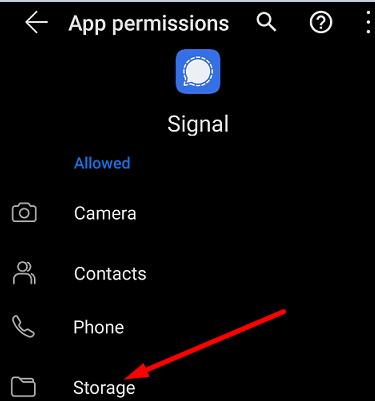
Utwórz inny folder przechowywania
Być może Signal próbuje zapisać twoje pliki w katalogu, który nie istnieje. A może aplikacja nie może uzyskać dostępu do folderu pamięci.
Przejdź do pamięci wewnętrznej i utwórz nowy folder. Użyj tego folderu, aby zapisać załączniki, których nie udało się zapisać przy pierwszej próbie. Na przykład wielu użytkowników potwierdziło, że tworzenie
Wideo folder zamiast Kino Rozwiązać problem. Zamiast Obrazy, posługiwać się Kino lub Moje zdjęcia.Możesz także uruchomić Aplikacja Galeria i dotknij plusIkona aby dodać nowy album. Nazwij to Moje zdjęcia lub użyj dowolnej nazwy.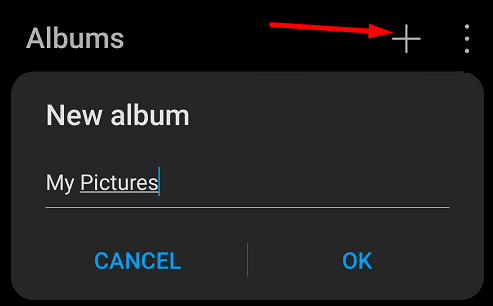
Spróbuj zapisać swoje obrazy Signal w nowym folderze. Sprawdź, co działa dla Ciebie. Przy okazji, jeśli chcesz sprawdzić listę plików i folderów dostępnych w pamięci wewnętrznej telefonu z Androidem, przejdź do Ustawienia, Wybierz Składowaniei dotknij Inne.
Sprawdź aktualizacje aplikacji i systemu operacyjnego
Upewnij się, że korzystasz z najnowszych wersji Signal i Androida na swoim terminalu. Uruchamianie nieaktualnych wersji aplikacji może wywołać różnego rodzaju usterki. To samo dotyczy sytuacji, gdy nie masz najnowszej wersji Androida.
- Aby zaktualizować Signal, uruchom aplikację Sklep Play i wyszukaj Signal.
- Uderz w Aktualizacja obok aplikacji.

- Następnie przejdź do Ustawieniai wybierz System.
- Uzyskiwać Aktualizacja systemu i zaktualizuj Androida do najnowszej wersji.

Zainstaluj ponownie sygnał
Jeśli Signal wyświetla ten sam komunikat o błędzie i nadal nie możesz zapisać załączników, odinstaluj aplikację. Następnie uruchom ponownie terminal, wróć do aplikacji Sklep Play i wyszukaj Signal. Stuknij w zainstalować i ponownie zainstaluj aplikację.
Cóż, jeśli problem będzie się powtarzał nawet po ponownej instalacji aplikacji, skontaktuj się z pomocą techniczną Signal o dalszą pomoc.
Wniosek
Jeśli Signal nie może zapisywać załączników, upewnij się, że aplikacja ma dostęp do pamięci. Dodatkowo utwórz nowy folder do przechowywania zdjęć i filmów. Sprawdź, czy Signal może zapisywać załączniki w nowym folderze. Następnie sprawdź aktualizacje aplikacji i systemu operacyjnego. Jeśli problem będzie się powtarzał, zainstaluj ponownie Signal. Daj nam znać, które z tych rozwiązań się dla Ciebie sprawdziło. Komentarz poniżej.